 Lexus IS: Schermata "Impostazioni
suono"
Lexus IS: Schermata "Impostazioni
suono"
1. Visualizzare la schermata di controllo dell'audio.
2. Selezionare  .
.
3. Selezionare la scheda che si desidera impostare.
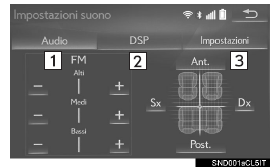
- Selezionare per impostare tono e bilanciamento.
- Selezionare per impostare il controllo DSP.
- Selezionare per configurare le impostazioni audio.
TONO E BILANCIAMENTO
BILANCIAMENTO: Anche il corretto bilanciamento dei canali stereo destro e sinistro e dei livelli audio anteriore e posteriore è importante.
Si ricordi che durante l'ascolto di una registrazione o di una trasmissione stereo la modifica del bilanciamento tra canale destro e canale sinistro aumenta il volume di 1 gruppo di suoni ma diminuisce il volume dell'altro.
1 Selezionare la scheda "Audio" e selezionare la voce che si desidera impostare.

- Selezionare "+" o "-" per regolare i toni alti.
- Selezionare "+" o "-" per regolare i toni medi.
- Selezionare "+" o "-" per regolare i toni bassi.
- Selezionare per regolare il bilanciamento del suono tra gli altoparlanti anteriori e quelli posteriori.
- Selezionare per regolare il bilanciamento del suono tra gli altoparlanti destro e quello sinistro.
CONTROLLO DSP
1. Selezionare la scheda "DSP" e selezionare la voce che si desidera impostare.
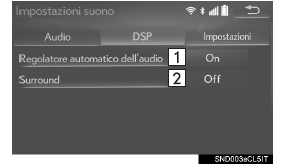
- Per compensare l'aumento di rumore prodotto dal veicolo, il volume e la qualità del tono vengono ottimizzati automaticamente.
- Questa funzione ha la capacità di creare una sensazione di presenza fisica.
IMPOSTAZIONI AUDIO
1. Selezionare la scheda "Impostazioni" e selezionare la voce che si desidera impostare.
- Impostazioni della radio FM
- Impostazioni DAB
- Impostazioni della copertina
- Impostazioni di Gracenote
- Impostazioni del DVD
- Impostazioni delle dimensioni dello schermo
- Impostazioni di visualizzazione
- Impostazioni dell'input audio/ video
- Impostazioni del segnale video
■IMPOSTAZIONI DELLE DIMENSIONI DELLO SCHERMO
DVD video//Video USB/Video iPod/ video esterno
1. Selezionare "Immagine completa"
2. Selezionare l'elemento da regolare desiderato.
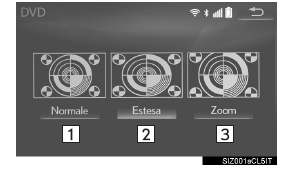
- Selezionare per visualizzare una schermata 4: 3, con entrambi i lati in nero.
- Selezionare per ingrandire l'immagine in orizzontale e in verticale in modo che occupi tutto lo schermo.
- Selezionare per ingrandire l'immagine in orizzontale e in verticale con la stessa proporzione.
■IMPOSTAZIONI DI VISUALIZZAZIONE
DVD video//Video USB/Video iPod/ video esterno
1. Selezionare "Visualizza".
2. Selezionare l'elemento da regolare desiderato.
| Pulsante a schermo | Funzione |
| "Colore" "R" | Selezionare per rendere più intenso il colore rosso dello schermo. |
| "Colore" "G" | Selezionare per rendere più intenso il colore verde dello schermo. |
| "Tono" "+" | Selezionare per aumentare il tono dello schermo. |
| "Tono" "-" | Selezionare per diminuire il tono dello schermo. |
| "Contrasto" "+" | Selezionare per aumentare il contrasto dello schermo. |
| "Contrasto" "-" | Selezionare per diminuire il contrasto dello schermo. |
| "Luminosità" "+" | Selezionare per rendere più luminoso lo schermo. |
| "Luminosità" "-" | Selezionare per rendere più scuro lo schermo. |
Leggi anche:
Lancia Flavia. Messaggi di avvertenza e
funzionamento della capote a
comando elettrico
Quando sussistono le condizioni adeguate,
il PTCM visualizza i vari messaggi
di avvertenza e funzionamento
della capote a comando elettrico sul
Check Panel (EVIC) o sul contachilometri
per le vetture non equipaggiate
con il Check Panel (EVIC). Per le
informazioni relative ai messaggi, fare
riferimento alla tabella seguente:
Messaggi ...
Renault Talisman. Chiave, telecomando a radiofrequenza: informazioni generali
Telecomandi a radiofrequenza:
Blocco di tutte le parti apribili.
Sblocco di tutte le parti apribili.
Chiave di contatto-accensione e della porta anteriore sinistra.
Blocco/sblocco dell’inserto della chiave. Per liberare l’inserto dal
relativo alloggiamento premete il pulsante 4, quest’ultimo fuoriesce
da solo. Premete il p ...